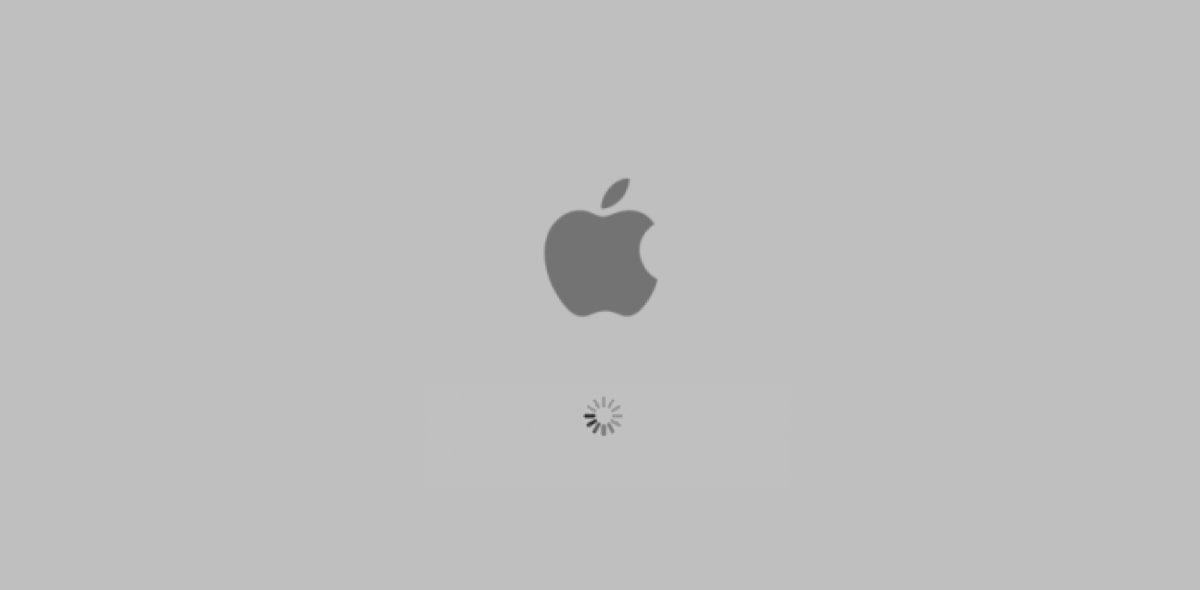Safe Boot é unha ferramenta de resolución de problemas que pode utilizar para identificar ou illar os motivos polos que o seu ordenador non se inicia. O modo seguro só se pode iniciar cando o ordenador estea apagado. No modo seguro en Mac, pode eliminar programas e servizos que non son esenciais.
Contidos
Que é o modo seguro en Mac
O modo seguro, que se coñece como arranque seguro, é unha forma de iniciar un Mac para que poida realizar determinadas comprobacións e evitar que algunhas aplicacións se carguen automaticamente. Ao iniciar o Mac en modo seguro, verifica o disco de inicio e tenta reparar calquera problema de directorio.
Razóns para iniciar Mac en modo seguro:
- Arrancar o Mac en modo seguro minimiza as aplicacións que ten no Mac e identifica onde pode estar o problema.
- Un arranque seguro comproba o seu disco de inicio para asegurarse de que non hai problemas. Non está restrinxido só ás aplicacións.
- Cando inicias o teu Mac en modo seguro, detectará un fallo no teu sistema que pode estar dificultando o uso do teu Mac. Un arranque seguro pode funcionar cos procesos de Mac OS e identificar problemas como aplicacións non autorizadas ou extensións flotantes. Despois de identificar o que está a provocar que o teu Mac se comporte mal, podes continuar e eliminalo.
Cando inicia o Mac en modo seguro, o arranque realiza unha serie de tarefas diferentes que inclúen as seguintes:
- Comproba a túa unidade de inicio.
- Desactiva todas as aplicacións de inicio e inicio de sesión.
- Elimina a caché que ás veces axuda a corrixir a conxelación da pantalla azul no teu inicio. Isto só funciona para Mac OS X 10.5.6 ou posterior.
- Desactiva todas as fontes que Apple non fornece e despois move a caché de fontes ao lixo.
- Só permite extensións do núcleo esenciais.
- Un arranque seguro executa unha reparación de ficheiros.
Como iniciar Mac en modo seguro
Debes apagar o teu Mac porque non podes iniciar un Mac en modo seguro se o Mac está acendido. Alternativamente, pode reiniciar o Mac. Os seguintes son os pasos que debes seguir para realizar un arranque seguro:
- Inicia o teu Mac.
- Manteña premida a tecla "maiúsculas".
- Debería aparecer o logotipo de Apple. Cando apareza a xanela de inicio de sesión, solte a tecla "maiús" e inicie sesión.
Nota: É posible que teñas que iniciar sesión de novo se tes activado FileVault. Despois de que o Mac estea en modo seguro, adoita tardar máis tempo en abrirse porque ten que facer algunhas comprobacións antes de que estea listo para usar.
Como iniciar Mac en modo seguro (usando o terminal)
Hai unha forma alternativa de arrincar o Mac en modo seguro, que é usar a aplicación Terminal.
- O terminal adoita estar situado nas Aplicacións. Nas Aplicacións abra o cartafol Utilidades e localizará a aplicación Terminal.
- Escriba o seguinte comando no código do seu terminal:
sudo nvram – arg="-x"e preme Intro. - Introduza o seu contrasinal para autorizar o comando.
- Despois de autorizar o comando, o Mac reiniciarase en modo seguro. Non tes que premer maiúsculas xa que o teu Mac se está a acender de novo porque xa se iniciou en modo seguro automaticamente.
Despois de realizar calquera das dúas formas, debes saber se o teu Mac iniciouse en modo seguro. Hai 3 formas de asegurarte de que o teu Mac está funcionando en modo seguro.
- O modo seguro estará visible en vermello na barra de menú.
- O modo de arranque do teu Mac aparecerá como modo seguro e non normal. Podes coñecer o teu modo de arranque comprobándoo no informe do sistema.
- O rendemento do teu Mac será diferente. Cando realizas un arranque seguro, o rendemento do teu Mac adoita ralentizarse debido aos procesos reducidos.

Se o teu Mac funciona en modo seguro, algunhas das túas aplicacións non están dispoñibles. Polo tanto, se o teu Mac funciona perfectamente en modo seguro, entón a probabilidade é alta de que unha das túas aplicacións sexa responsable dos problemas do teu Mac. Se identificas que o problema é causado por unha das túas aplicacións, podes xestionar a lista das túas aplicacións manualmente e, a continuación, eliminar as aplicacións unha por unha para comprobar se a aplicación que está a afectar ao teu Mac ou non. Para xestionar a lista de aplicacións, abre o teu menú Apple e vai ás preferencias do sistema. No sistema e nas preferencias, fai clic nas iconas de usuarios e grupos. Escolla o seu nome de usuario, inicie sesión e comeza a eliminar as aplicacións unha por unha. A eliminación manual das aplicacións ás veces foi ineficaz xa que ás veces aínda deixan os seus rastros no sistema.
Se o teu Mac aínda ten problemas mesmo despois de inicialo en modo seguro, deberías tentar usar a ferramenta nativa de Mac que está na utilidade de disco. É posible que o teu Mac non estea funcionando ao máximo polos seguintes motivos.
- Conflito de software
- Hardware danado
- Demasiada lixo no disco de inicio
- Tendo demasiadas aplicacións
- Aplicacións de inicio de sesión danadas
- Ficheiros de inicio danados
Non te perdas: fai o teu Mac limpo, seguro e rápido
Se tes algúns problemas no teu Mac e non sabes como solucionalos, iniciar o teu Mac en modo seguro non é o único xeito que podes probar. Antes de iniciar o arranque manualmente, podes probalo MacDeed Mac Cleaner para desinstalar as aplicacións por completo, borra os ficheiros da caché do teu Mac, libera espazo no teu Mac e optimiza o teu Mac. É rápido, sinxelo e seguro de usar.
- Borra os lixos do sistema, as fotos e os lixos de iTunes cun só clic;
- Limpar a caché do navegador e as cookies no teu Mac;
- Baleirar o lixo permanentemente;
- Supervisar o uso da memoria, RAM, batería e CPU;
- Elimina completamente as aplicacións en Mac xunto con todos os seus ficheiros;
- Optimice o seu Mac: libere RAM, borre a caché DNS, reconstruír o servizo de lanzamento, reindexar Spotlight, etc.
Conclusión
Un arranque en modo seguro adoita realizarse en Mac para identificar os motivos do cambio no rendemento do teu Mac. Podes eliminar facilmente as aplicacións que afectan ao teu Mac para ralentizar o rendemento do teu Mac en modo seguro. Iniciar o teu Mac en modo seguro será moi útil, pero se o teu Mac aínda non funciona como estás acostumado, ás veces pode deberse a que hai ficheiros danados, hai demasiadas aplicacións, hai conflitos de software ou non hai espazo suficiente no disco duro. , etc. Neste caso, usar Mac Cleaner pode ser a mellor forma de tentar arranxar o Mac.